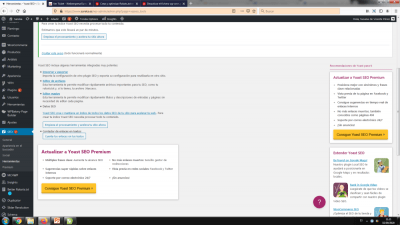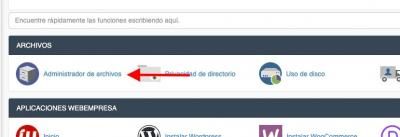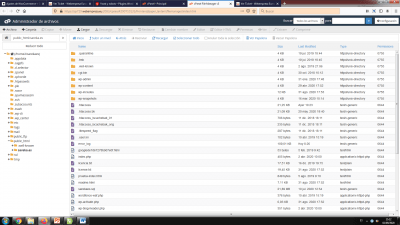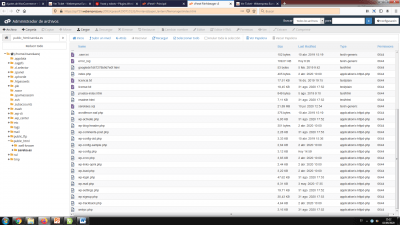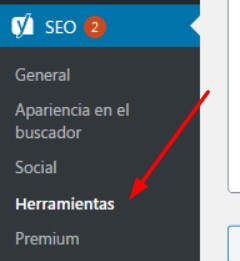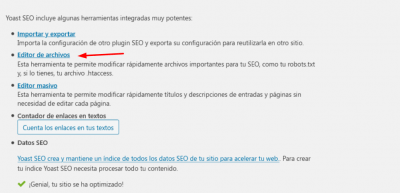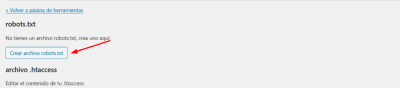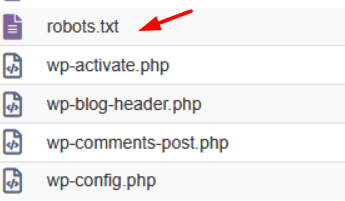Hola,
Por ticket explicamos un fallo ayer: Hola, a mi clienta le ha dado un error de repente de insufficient storage. A mi también en firefox, me dice que es un error 502 pero en chrome de "insufficient storage, ", como a Susana. ¿qué está pasando?
Una compañera suya nos ha dicho "Hemos revisado el caso y el motivo del error reportado se debe a un pico en el consumo de recursos que os ha dejado sin CPU y RAM. Hemos estado analizando los logs y vemos muchísimas peticiones de los bots de Google. Os aconsejaríamos configurar el fichero robots.txt para evitar un consumo excesivo por parte de los bots, en este enlace explicamos como hacerlo:
https://www.webempresa.com/blog/robots-txt-en-wordpress-que-problema-tienes-googlebot.html
Cuando hemos entrado en Yoast, herramientas como indica la guía, no está la opción de crear robots: ver pantallazo.
¿Ya está configurado? ¿Qué mejorar podemos hacer porque sigue dando fallo a lo largo de la mañana: no ha sido puntual. Saludos
Hola Susana.
Veo que ya tienes creado el archivo robots.txt:
Contenido solo visible a usuarios registrados
.- Accede a tu cuenta de cpanel -> Administrador de archivos.
.- Accede a la carpeta de la instalación y edita el archivo robots.txt
.- Elimina el contenido que tienes en el archivo y copia el que tienes en esta entrada:
-> https://www.webempresa.com/blog/robots-txt-en-wordpress-que-problema-tienes-googlebot.html
.- Copia todo el código que tienes en el bloque " Cómo optimizar el Robots al máximo " y lo pegas en el archivo robots.txt
Del código tienes que modificar la última línea añadiendo tu dominio:
Sitemap: https://tu_dominio.xxx/sitemap_index.xml
Un saludo
Hola, me puedes decir lo que es esto: .- Accede a la carpeta de la instalación y edita el archivo robots.txt
Diculpa
Hola Susana.
.- Accede a tu cuenta de cPanel -> Administrador de archivos:
Puedes acceder a tu cuenta de cpanel desde tu área de clientes:
-> https://guias.webempresa.com/preguntas-frecuentes/como-acceder-a-cpanel/
.- Seleccioan la carpeta Public_html y luego la carpeta " sareka.es "
Dentro de esa carpeta tienes que tener un archivo con el nombre robots.txt
.- Editar el archivo y elimina lo que hay en su contenido, una vez eliminado copias el código de la entrada que te indique.
Un saludo
Hola Susana,
Para editar el archivo robots.txt prueba lo siguiente, ingresa a tu sitio web y pulsa en el apartado SEO -> Herramientas
Una vez dentro de este pulsa en la opción que indica Editor de Archivos y pulsa en la opción crear archivo robots.txt
Veras una ventana con los resultados del archivo creado, ahora ingresa en tu cpanel y comprueba si ya tienes el archivo creado
También tienes información como crear este archivo en el siguiente video -> https://www.youtube.com/watch?v=QlcGN_Marwk
Continua con los pasos que indica Pepe y pega todo el código que mencionan en
.- Copia todo el código que tienes en el bloque " Cómo optimizar el Robots al máximo " y lo pegas en el archivo robots.txt
Del código tienes que modificar la última línea añadiendo tu dominio:
Comprueba esto y nos comentas si logras añadir las opciones para optimizar el archivo.
Un Saludo
Hola Susana,
Enhorabuena lograste añadir lo que necesitas, mantente verificando todo este funcionando de forma correcta en tu sitio web
Coméntanos si con esto podemos dar el tema como solucionado.
Un Saludo 😊